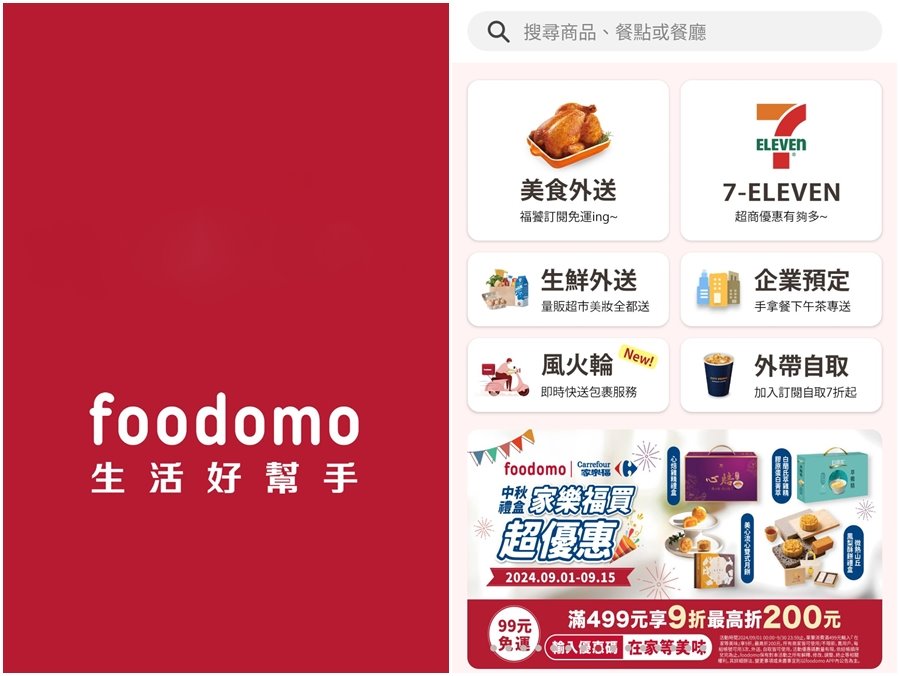無論用了號稱可以穿牆或是無死角的分享器,對於居住在透天厝的朋友似乎沒太大幫助,只要隔個樓層的樓梯間訊號馬上減半,隔兩樓後幾乎收不到訊號。以往的解決方式就是在每一樓安裝一台分享器,並編上以樓層為名的 SSID,這樣的方式對於多年前通訊軟體還不發達的時候似乎可以解決大部分問題,但對現在的通訊方式,像是使用 LINE 或是 FB Messenger 通話,當你一邊講一邊上樓時,就得有通話可能會在某個角落因為訊號轉換的關係而不清楚或是斷線。那怎麼解決這問題呢?Mesh 路由器就可以完全解決這問題,而且你無須拉線,只要有插座的地方都可以安裝。
這次手上這款 Mesh 路由器是由 TP-Link 所推出的 Deco P7,TP-Link 是全球無線網路產品市佔最高的品牌,在 Mesh 路由器領域更是推出不同需求的機種來符合各式消費者需求,而 Deco P7 的技術更特別,,他還能透過同一個電路迴圈來傳遞網路訊號,也就是所謂的 PLC 技術。一般的 Mesh 只能透由 Wi-Fi 訊號作為回程網路(回程網路的暢通程度,是決定傳輸品質相當重要的條件之一),結合 Mesh Wi-Fi 與 PLC 的 TP-Link Deco P7 會自動判別和選擇最佳的回程網路,當環境比較簡單,障礙物少時,系統會選擇 Wi-Fi 作為回程網路;當環境較複雜、障礙物多,或隔壁鄰居訊號干擾等,系統會自動切換成電力迴路作為回程網路。但你使用的時候完全不用管這個,只要依照說明書的安裝方式,無論是厚牆、地下室、曲折的空間、受家電干擾的環境,都可以利用多樣的傳遞來解決網路死角,更重要的是你不必千辛萬苦拉網路線了。

所謂的 Mesh Wi-Fi 或是電力線橋接技術,最重要的目的就是讓所覆蓋的環境下都可以使用同一個 Wi-Fi 訊號,而且可更輕易地覆蓋家中所有的角落。為什麼全家要使用同一個 Wi-Fi 訊號呢?最容易理解的就是一開始所說的使用通訊軟體講電話時,只要你上下樓層使用的是不同 Wi-Fi 訊號,講電話時就有機會中斷,在訊號交界處也容易有干擾。但如果利用 TP-Link Deco P7 來延伸 WiFi,你就不用擔心這問題了。另外在無線資料傳輸部分,你可以輕鬆連接同一個 Wi-Fi 的設備,例如 DLNA 、無線投影…等,這些都是更方便進階的使用方式。
對了,TP-Link Deco P7 的安裝超級簡單,只要透過名為 Deco 的手機 APP 指引下設定,就可以快速將家中的網路完美建立完成。
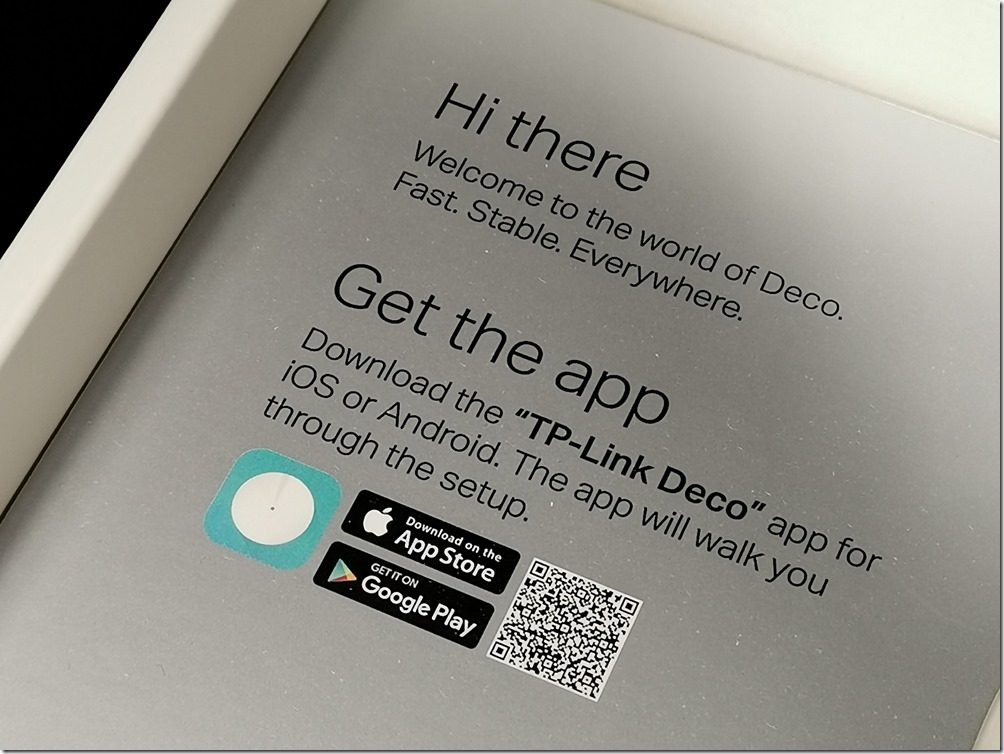
TP-Link Deco P7 外觀與規格
Deco P7 盒中直接提供三個路由器供使用,並附上三個電源插頭,雖然看起來是普通的 TYPE C 充電線,但事實上是內含電力網路功能的電源插頭,可將網路透過電力線傳輸到遠端的路由器來發射。電力線規格為 HomePlug AV600、無線網路規格為 AC1300。

外型雖然是簡單的小圓盤,但以迴旋上升的設計讓死板板的路由器變得好看又不失科技感。三顆路由器沒有分主要路由器與延伸路由器之分,每一顆都可以當成主要路由器使用

背後除了 TYPE C 的充電孔,還有兩個 RJ 45 網路孔,是 LAN 與 WAN 共用設計,也就是無論是要從數據機接收網路、或是將網路以有線方式提供給設備,兩個網路孔都可以使用。

Deco P7 採用 2.4GHz / 5GHz 雙頻雙無線設計,2.4GHz 提供最高 400Mbps 的理論速度、5GHz 可以提供 867Mbps 的理論速度。為了配對方便,在使用 DECO APP 時會要求開啟藍牙,因為路由器內有藍牙 4.2,可讓手機上的設定透過藍牙傳送到路由器上,是比連接機台無線網路要來的方便迅速,對於比較不會使用 3C 產品的朋友,也有更直覺的設定。
無論是在家庭使用或是辦公室使用,連線數量是非常重要的重點,以家庭來說,越來越多網路攝影機、手機、平板、電腦、電視、吸塵器、除溼機…,甚至連電冰箱與洗衣機都要連網,而辦公室中所有員工一人至少兩個連網設備,加上事務機、空調…等辦公室用品,所需要的聯網裝置都非常可觀。
Deco P7 搭載高通四核心晶片,可同時服務超過100台裝置 ,應付一般的家庭與 30 人的辦公室、或已經開始使用物聯網裝置的新潮家庭都完全沒問題。

安裝設定超容易
Deco P7 是我遇過最容易安裝與設定的 Mesh Wi-Fi 路由器,無論在主機與延伸機的設定,基本上只要透過手機 APP 就可以完成,也完全不用翻說明書。包裝上有 QR CODE ,直接掃描就可以下載了。
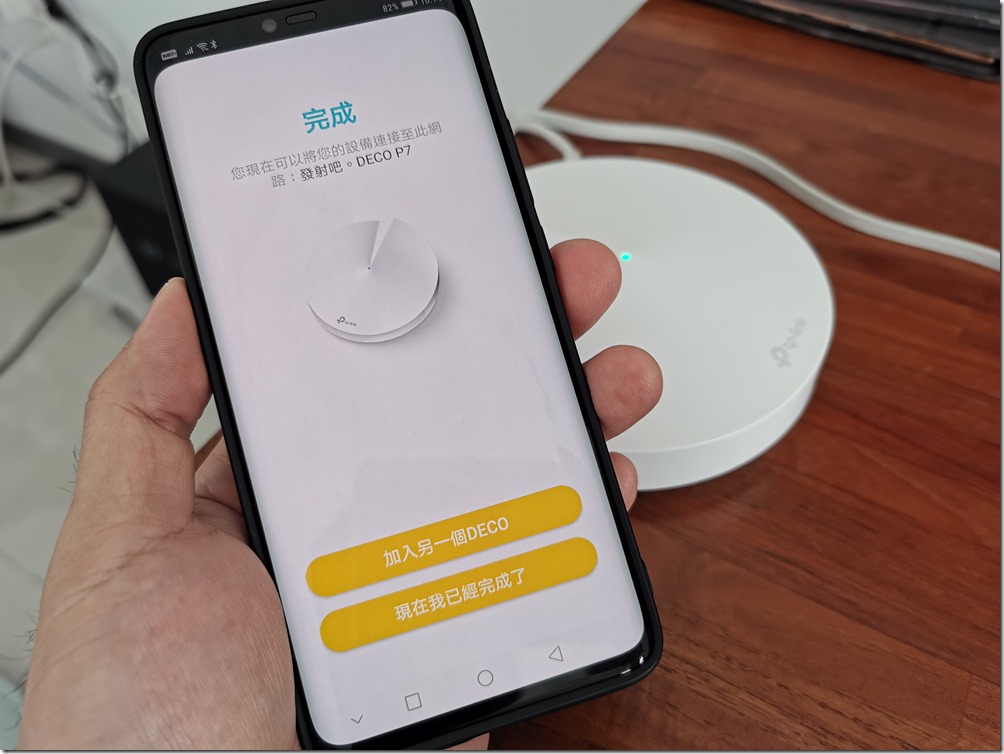
安裝時請務必注意 APP 上的提示與機器上的燈號,如果燈號顯示與步驟不一樣,建議將機器翻到底面有個 Reset 按鈕,用退卡針輕輕戳下重新設定即可。

另外,請務必使用原廠所附的電源插頭,並將插頭不要透過延長線插上家中的插座上,這樣電力線傳輸功能才能完全被使用。但要提醒大家一下,家中的插座必須要在同一個電力迴圈中才能妥善被使用。但你其實不需要擔心他經過哪一個路線傳遞訊號給延伸的機台,他內建ART適應式路由技術,會自己選擇最少干擾的、最好的路線傳送,你只需要依照步驟設定完成即可,如果當你插上插頭開始設定延伸機台時顯示無法連接,這表示可能你離主機太遠或是電力線與主機不在同一個電力迴圈中
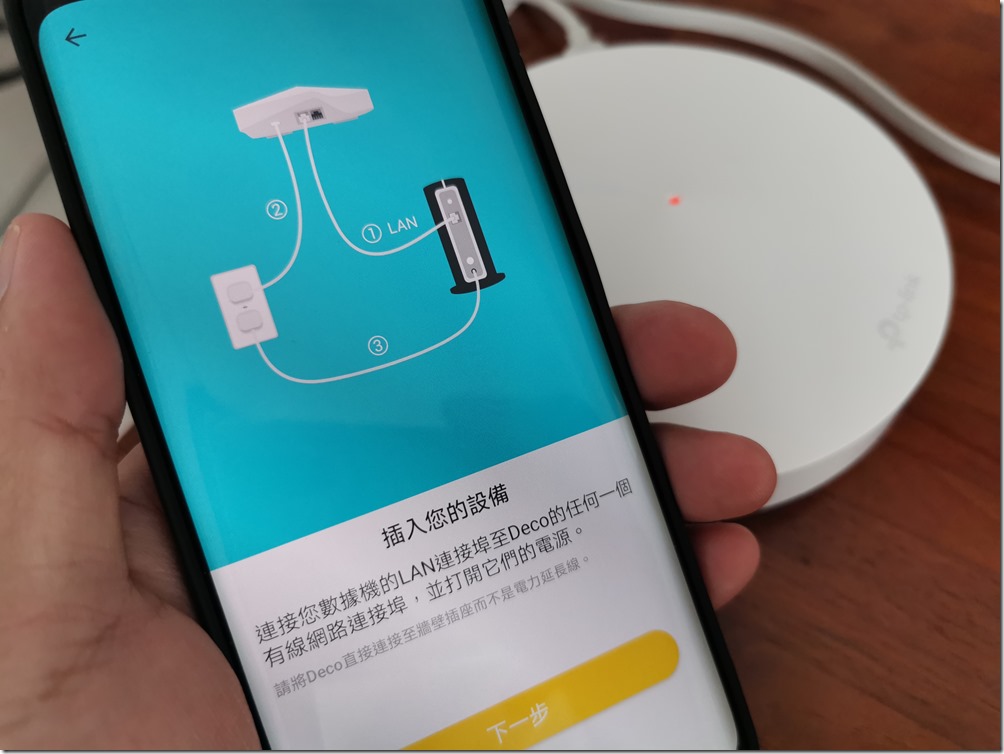
對了,只要是 TP-Link Deco 系列產品,都可作為 Deco P7 的延伸設備,只要按下新增就可選擇使用。因為安裝步驟實在太容易,其他更多的設定步驟這邊就不再贅述了。
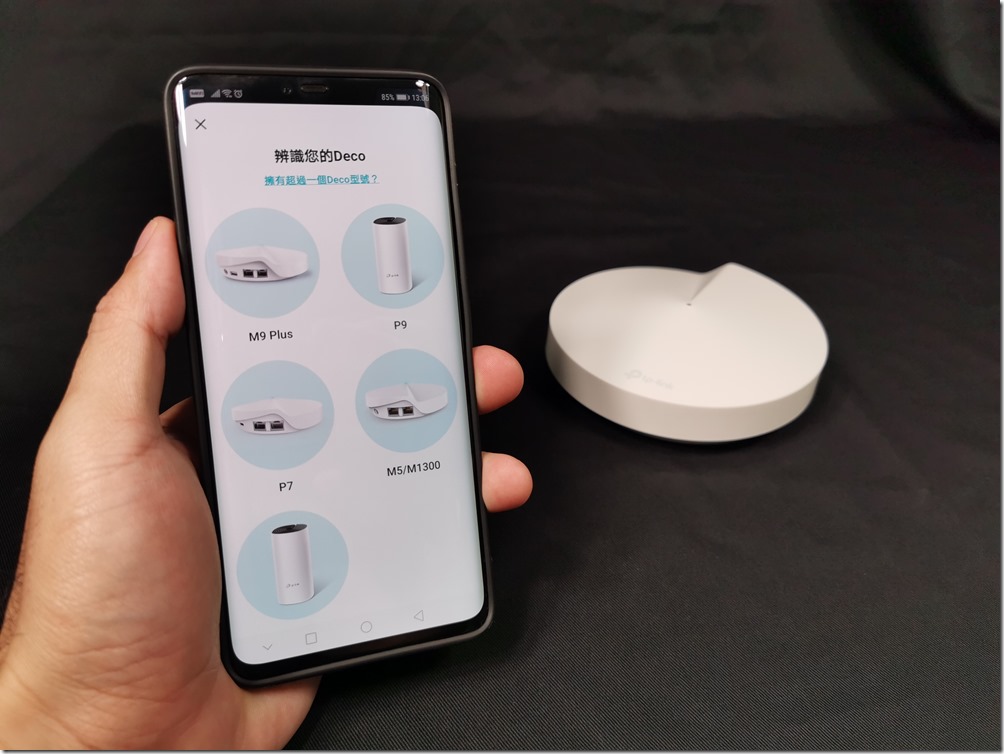
透天厝測試網速
在測試時,將 Deco P7 安裝在五樓工作室,來測試有沒有辦法利用它來讓三樓到五樓都在同一個區域網路中。在五樓將主機安裝設定完成後,測試速度為申裝的 60 / 20 Mbps。

安裝完畢到隔兩個樓層還未安裝延伸機的三樓主臥室測,幾乎沒有訊號,測速軟體也無法與主機連線。
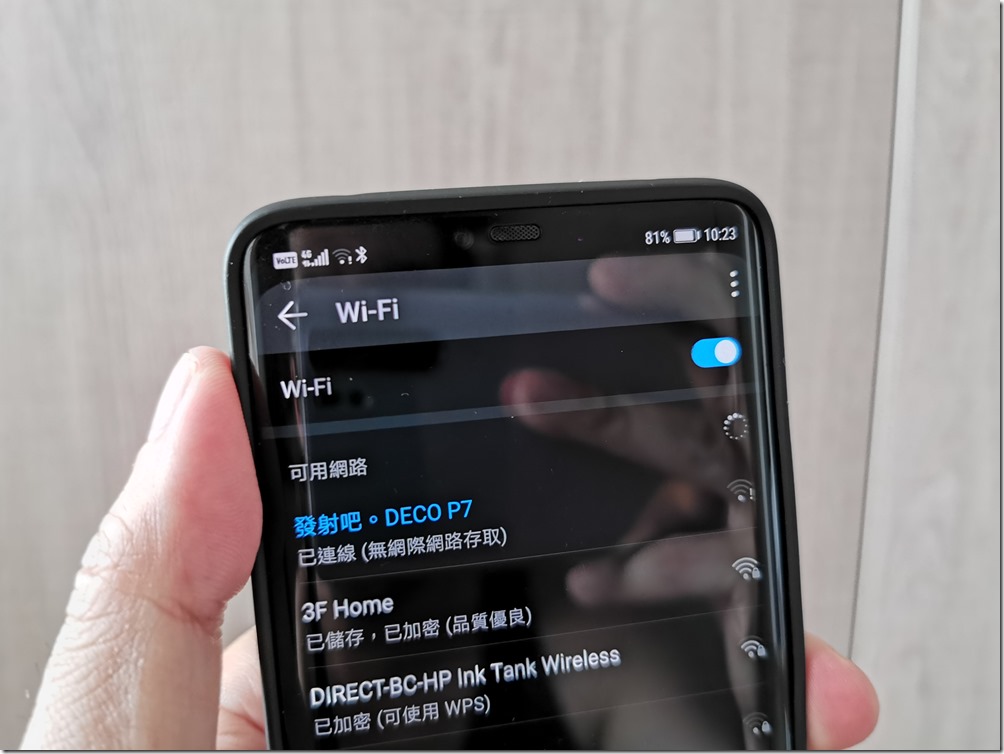

接著開始在四樓與三樓分別安裝延伸機,設定時 APP 會引導你在哪裡擺放比較洽當,但你還是要配合插座位置為主,畢竟有電力線的協助下,網路延伸會更穩定。
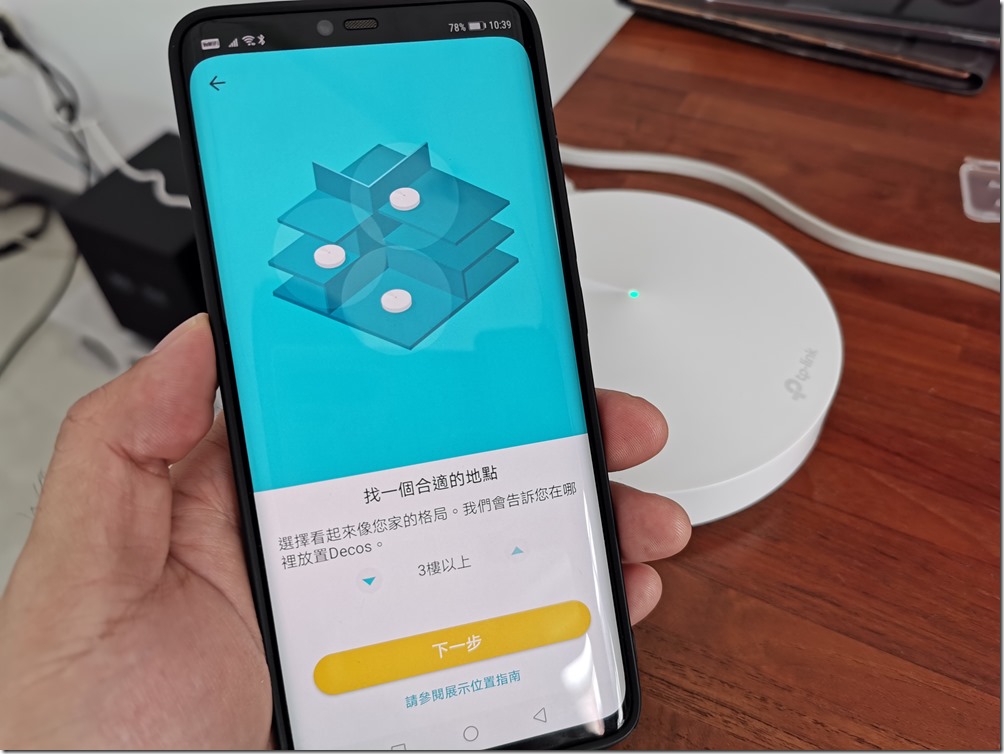
安裝延伸機很簡單,只要在 APP 上按下新增後,依照步驟就可完成,根本就是無需動腦的安裝。
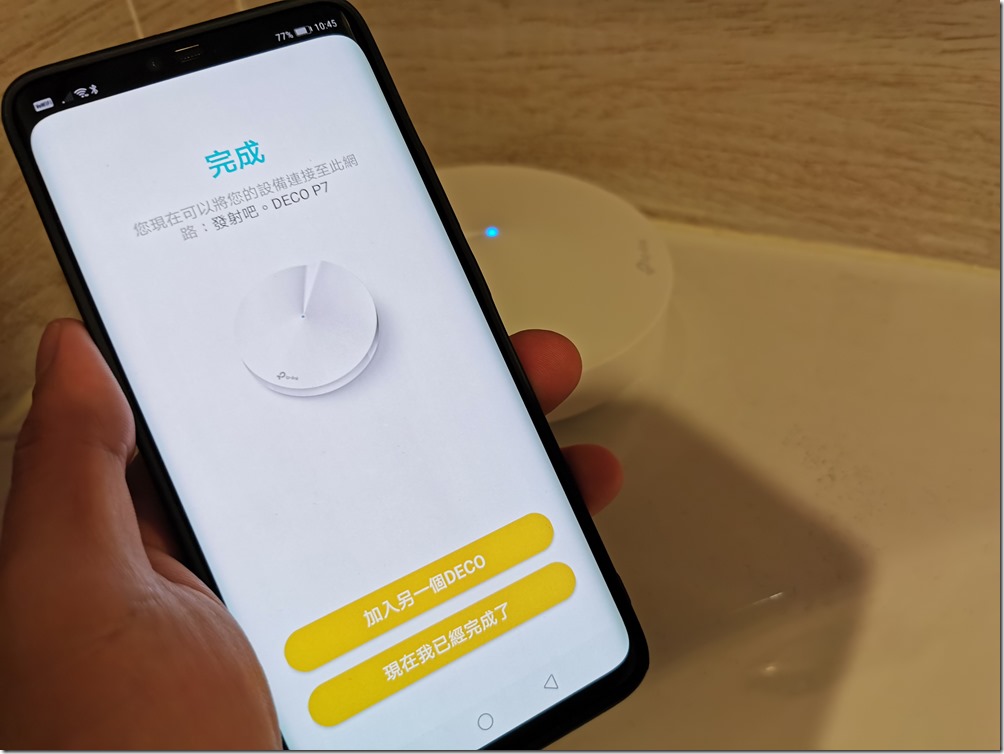
在還沒安裝四樓的延伸機前,三樓通往四樓的樓梯只能測到 18.6 / 4.24 Mbps 的速度
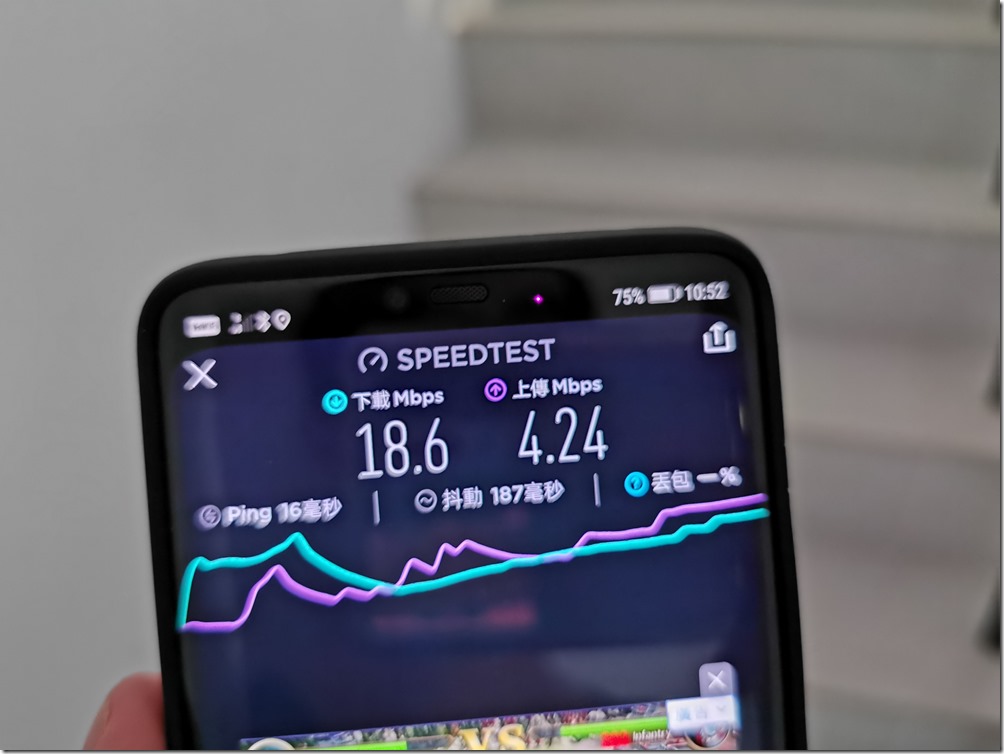
安裝後,與主機旁所測到的速度一樣,成功延伸訊號。
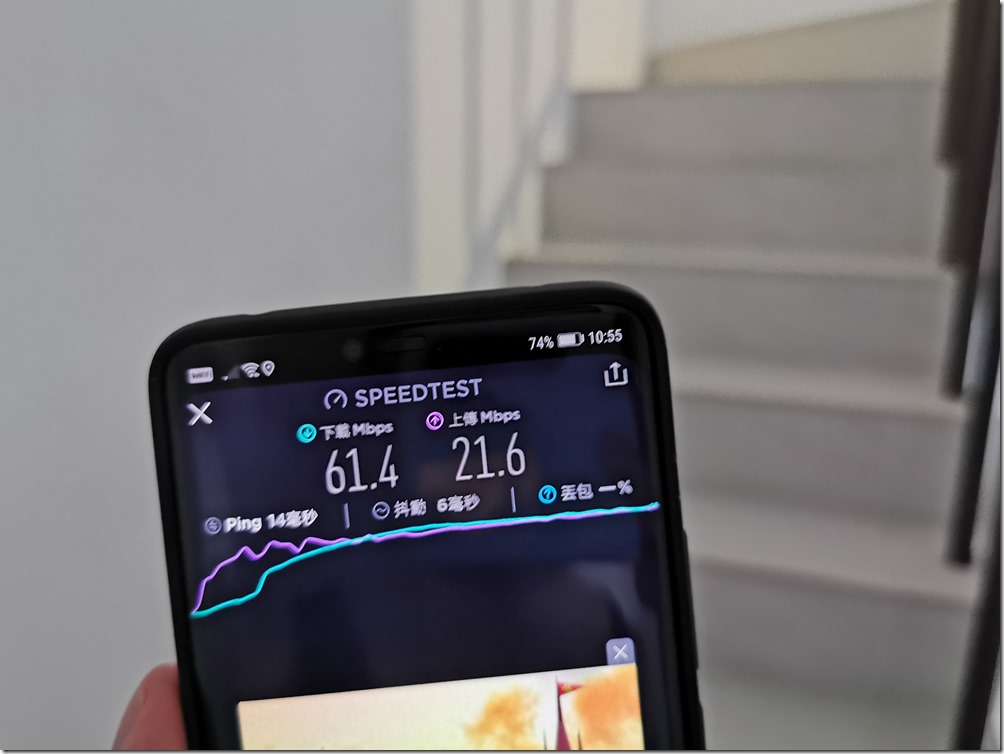
安裝完四樓的延伸機後,三樓主臥室從完全沒有訊號提升到 29 / 14.6 Mbps 的速度。
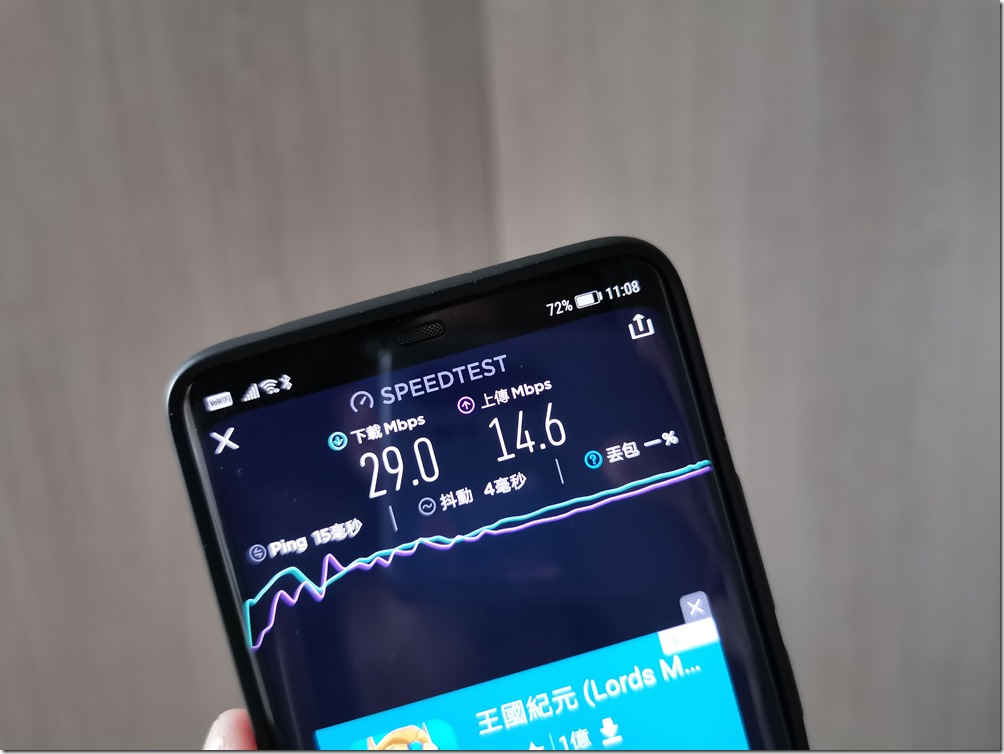
但從二樓通往三樓的樓梯間只有 10.1 / 5.42 Mbps 的速度,所以準備在三樓房間安裝來提升三樓到二樓間的網路涵蓋與速度。
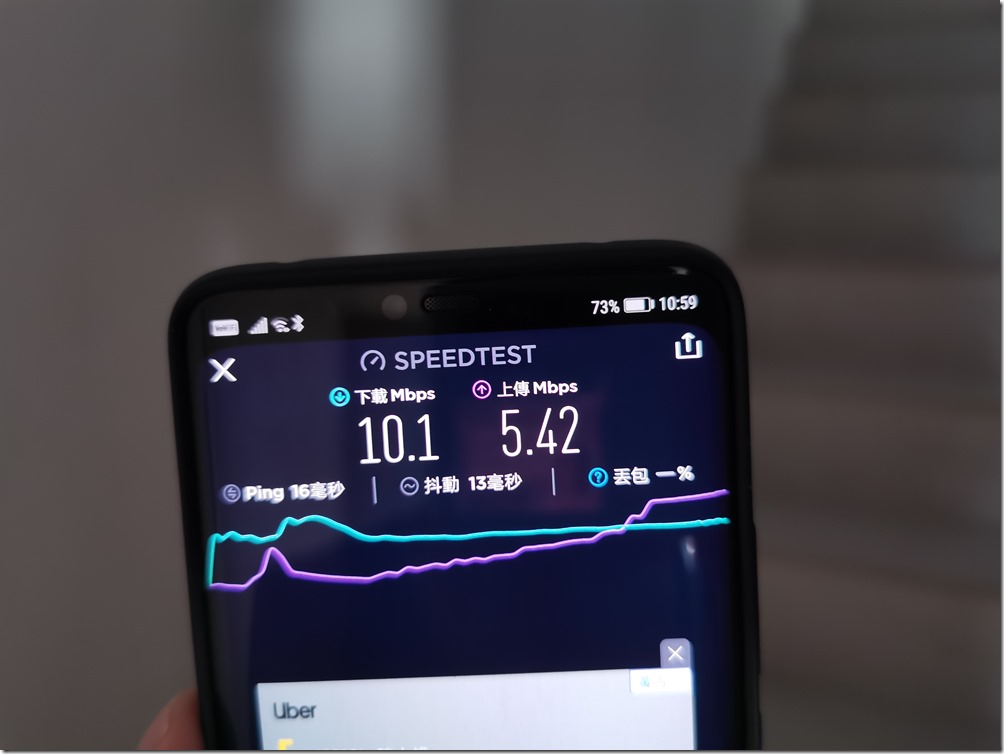
無論是第二顆或是第三顆延伸機,設定方式都非常簡單,之後如果要新添購其他系列 Deco 產品來延伸也是一樣方式,只要一開始選好要新增的機台型號即可。
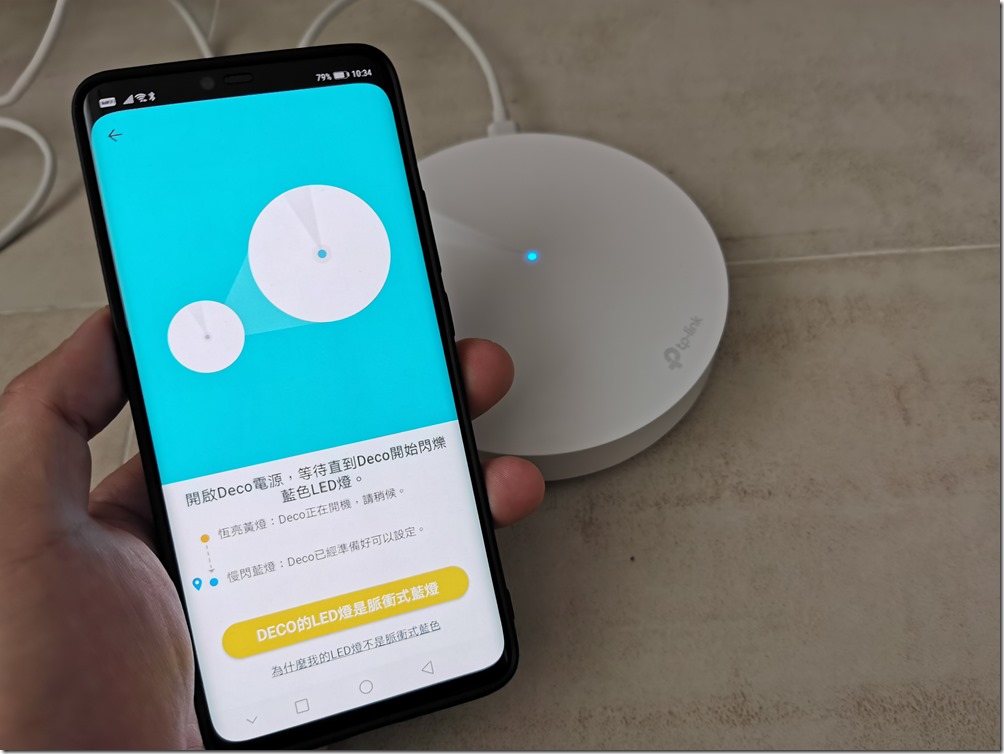
安裝後主臥房提升到 37.3 / 21.4 Mbps。
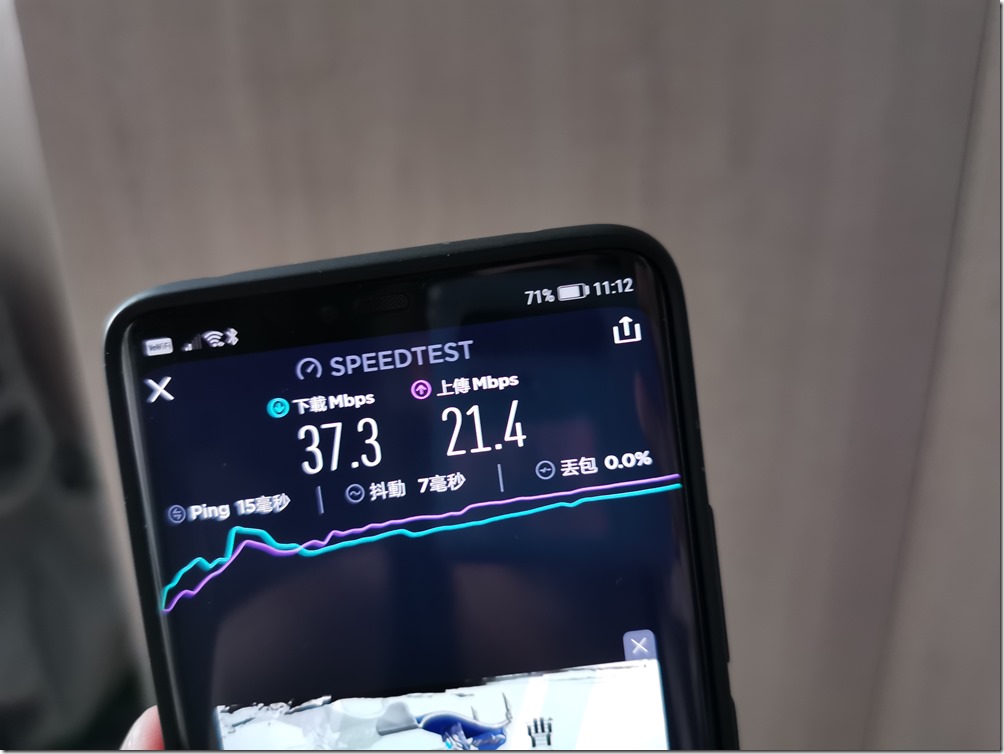
二樓到三樓的樓梯間提升到 41.2 / 21.4 Mbps,當然還可以調整安裝位置,可以讓延伸後的網路除了遍佈每個角落,還能提升網速。
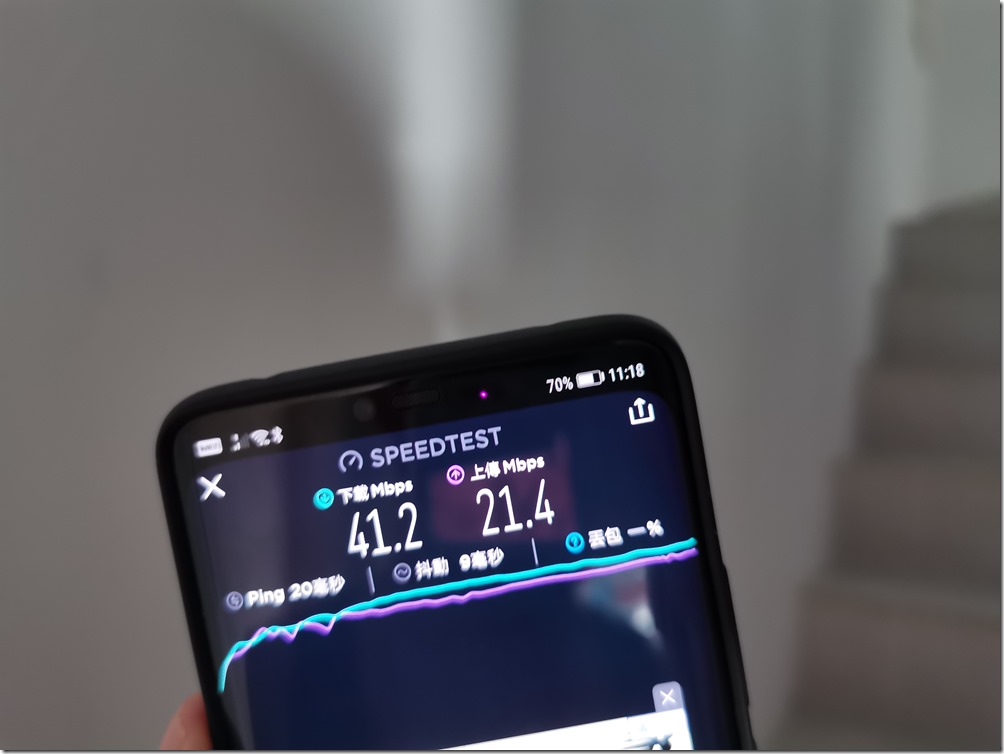
好用的家庭照護軟體
家庭照護軟體其實在每個分享器上都有,但應該名稱都是網路監管功能設定,設定上也比較不直覺,對於一般消費者來說並不友善。但 TP-Link Deco 這套 APP 把原本冷冰冰的設定介面變的友善好設定,而且因為是在同一個區域網下,你不必像以前一樣每一個樓層的分享器都要設定,不同品牌的分享器還有不同的設定方式,現在你只要在這友善的介面上設定一次就可以了!
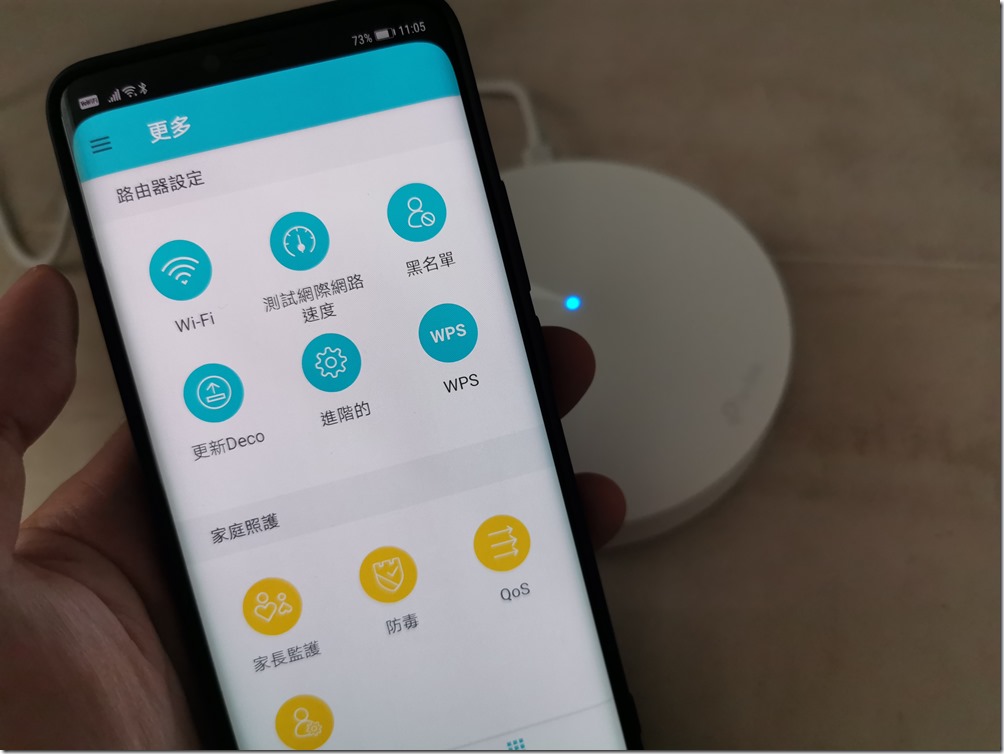
你可以針對不同的家庭成員有不同的設定,用名字就可以區分是誰的設定。
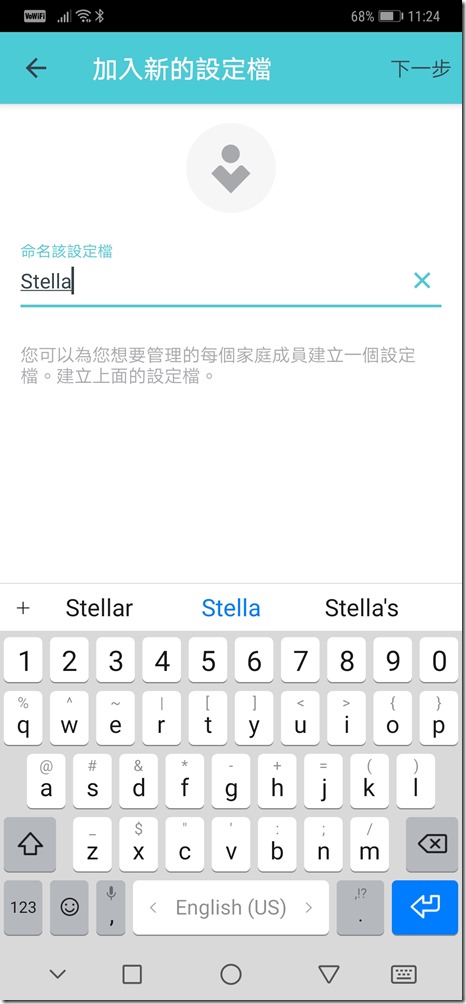
可以直接設定過濾的年齡層,也可以針對類別與單一 APP 或網站進行限制。
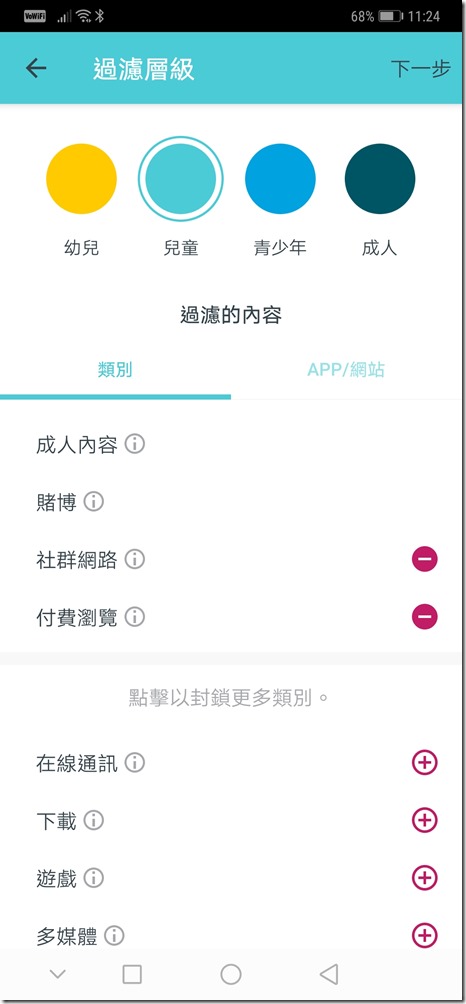
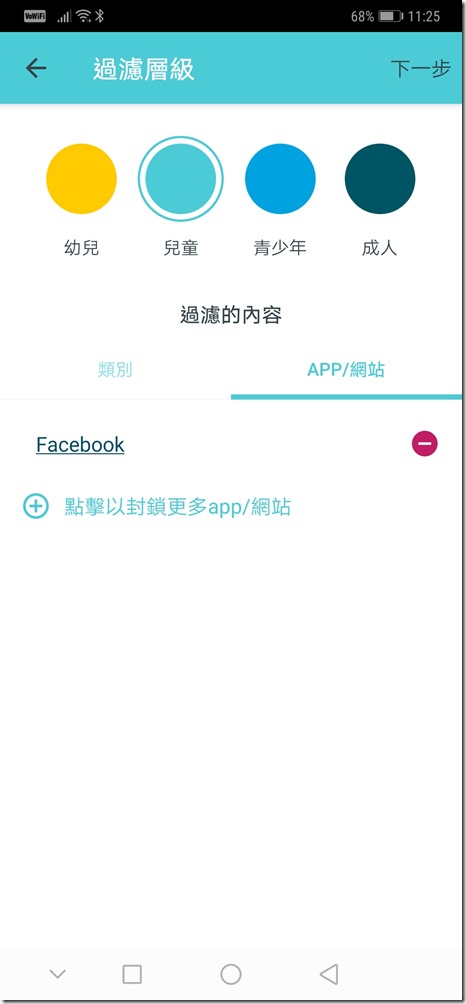
當然設定每天使用時間是基本功能,但它可區分工作日與假日分別設定使用時間,另外也可設定就寢時間,時間到就好好休息,不要沉迷在網路中了。
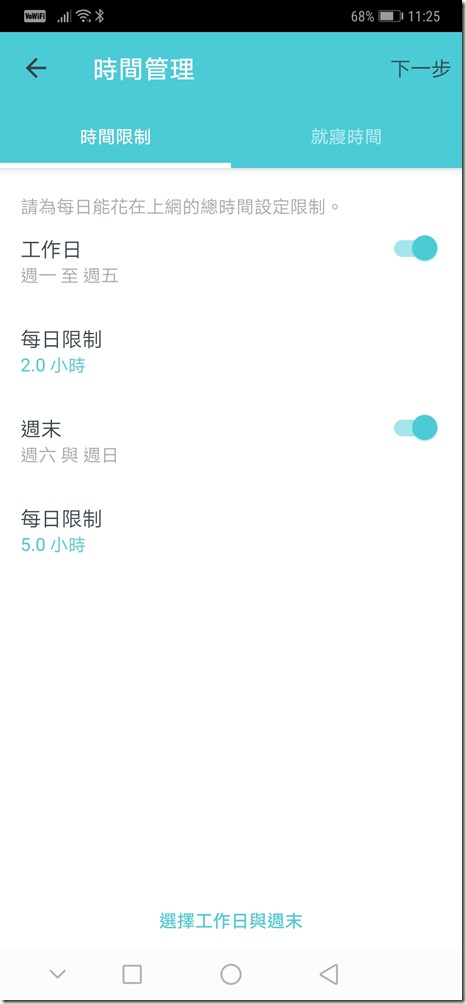
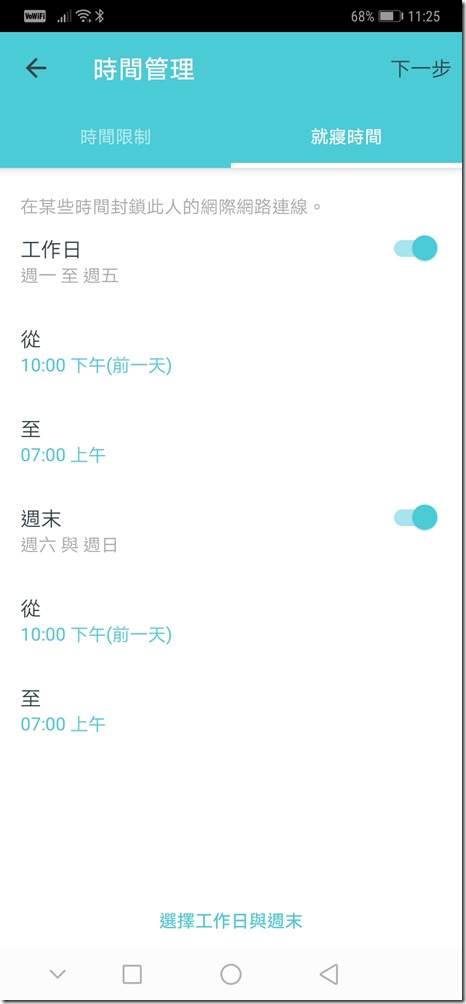
除了家庭防護網外,也有防毒軟體保護所連接的設備,如果遇到中毒的設備,就可以馬上偵測到並隔離,避免傳染到其他設備上。
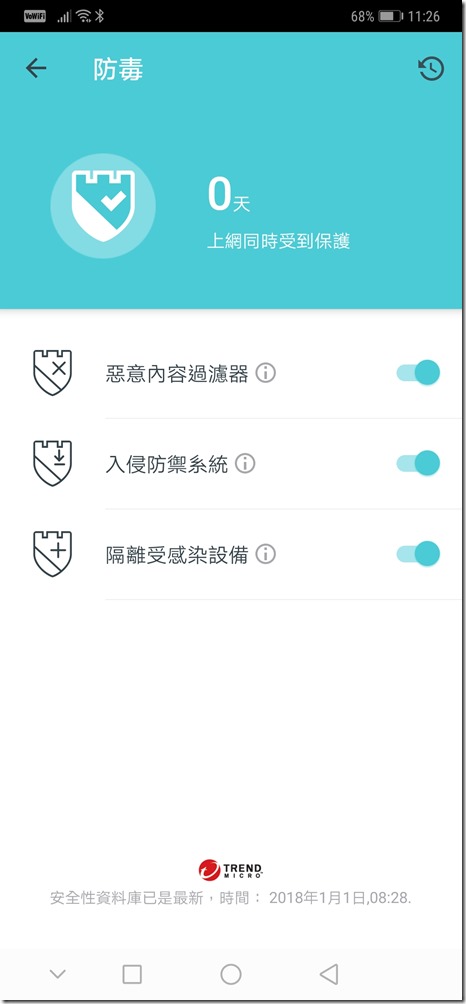
在 QoS 設定中,可針對不同類別的使用情境優先提供更高的頻寬,例如設定遊戲為優先,在進行遊戲時就不用擔心家人用網路時搶了你的頻寬造成遊戲連線不穩的狀況發生。你也可以針對設備進行優先,被設定的設備就具有優先使用網路頻寬的權限,不用擔心頻寬不足。
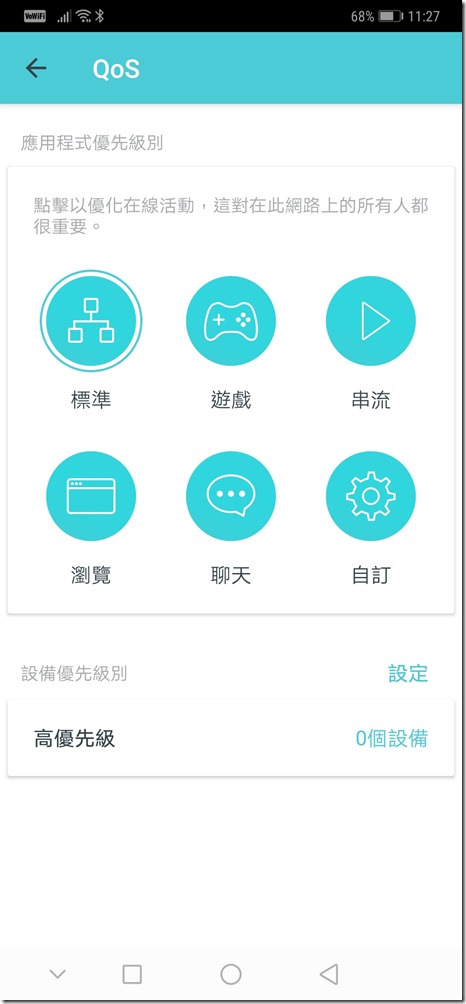
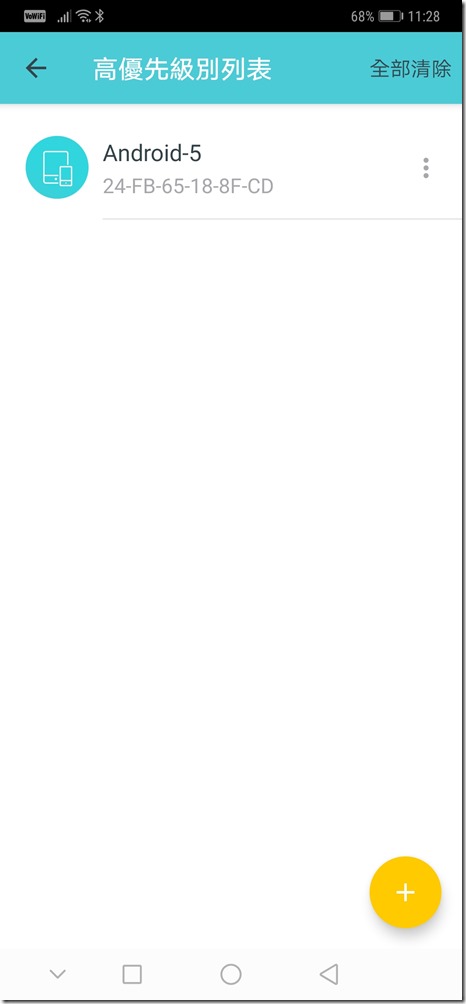
你也可以透過 APP 管理家中所有 Deco 設備,更容易找出問題點並修復。對了,Deco P7 可與 Amazon Alexa 與 IFTTT 同時運作,在未來物聯網設備更豐富的時候,就可立刻接上。
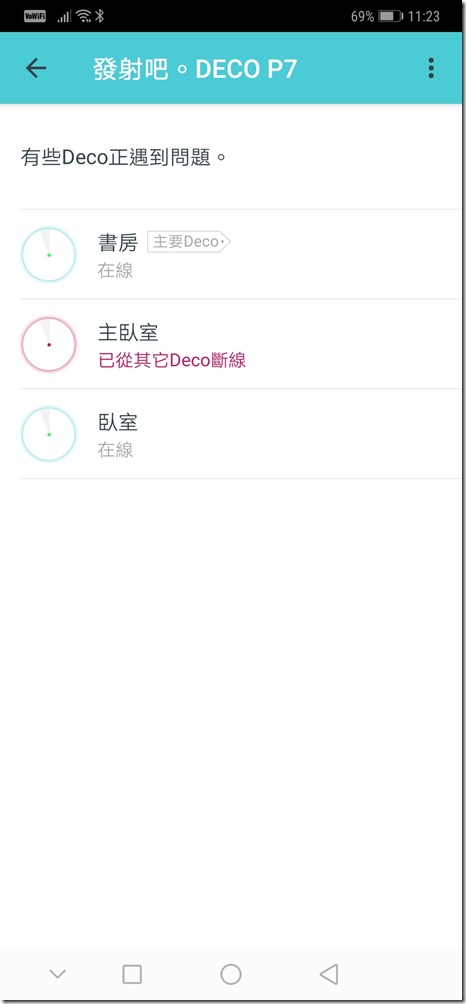
後記
網路對現代人來說是非常重要的元素,除了陽光、空氣、水以外,沒有網路似乎有點難在數位年代生活。而就像陽光、空氣與水一樣,平常用的很自然,但一旦少了一樣,就會渾身不對勁,網路也是這樣的存在,所以無論在家中或是在辦公室中,網路最好讓你沒感覺的自然使用,因為你一旦感到網路的存在感時,通常就是訊號不穩定或是到了訊號死角,才會驚覺沒網路可用了。
TP-Link 推出各式各樣的 Mesh Wi-Fi 產品,就是要讓環境中的網路如自然元素般讓你無感卻又時時刻刻使用,而這次推出的 Deco P7,除了 Wi-Fi Mesh 外,還搭載了電力線傳輸,讓網路更無所不在地把家中每個角落填滿,也因為同在一個區網內以 TP-Link 的 APP 監控,更好控管之外,也可以排除被盜用的可能。實測後發現最難布置區網的透天厝,透過 Deco P7 的妥善安排,家中每個角落都可以有更穩定的網路,而家中的物聯網設備也都可以順利穩定的連上線。最重要的是我終於可以在三樓房間利用區網快速的將我五樓電腦中的資料下載,你知道爬兩層樓是很累人的!